当前位置:网站首页>FusionCompute8.0.0实验(1)CNA及VRM安装
FusionCompute8.0.0实验(1)CNA及VRM安装
2022-08-11 05:33:00 【hello_zard】
准备:1.老旧华硕笔记本电脑用于安装CNA(内存8G,硬盘1T+24G固态,i7-4500u 2核4线程)
2. USB光驱(电脑上的光驱坏了,CNA不支持U盘安装)+5V2A外接适配器(不能用快充)
3. ultroISO破解版
4. 办公笔记本(16GB,i5-10300H,512GB固态)
下载CNA:华为官网下载
FusionCompute_CNA-8.0.0-X86_64.iso
FusionCompute_VRM-8.0.0-X86_64.iso
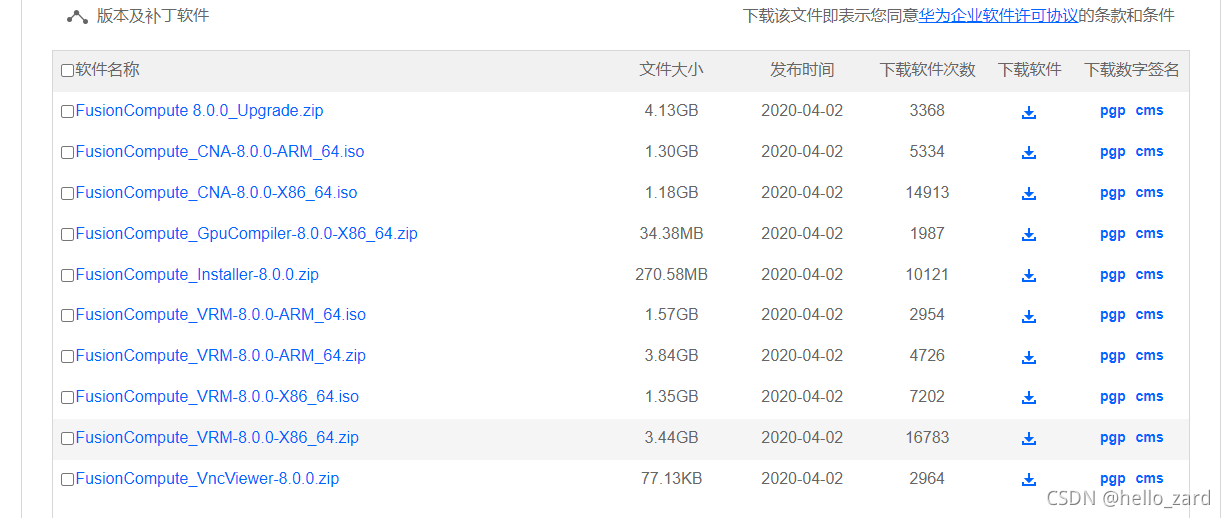
制作启动光盘:USB光驱外接5V2A适配器,,插入一个空白光盘,然后USB口插到电脑,打开ultroISO,点击打开按钮打开FusionCompute_CNA-8.0.0-X86_64.iso,工具->刻录光盘映象,制作成功。制作成功的G盘显示0字节可用,大小1.17GB
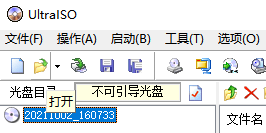
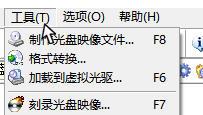
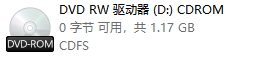
安装CNA:USB光驱插到老的华硕笔记本电脑上,开机按esc,可以看到可以启动的设备列表
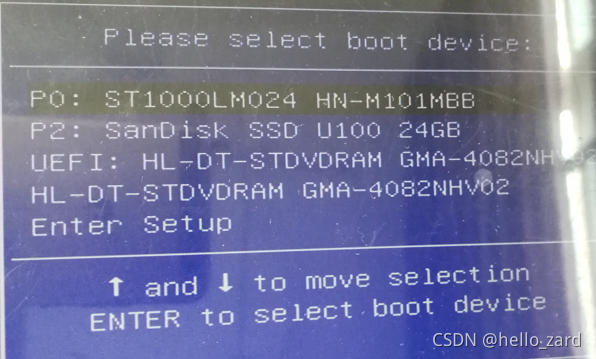
P0:ST1000LM024应该是1T的机械硬盘
P2:SanDisk SSD U100是24GB的固态
UEFI:HL-DT-STDVDRAM应该是USB光驱
HL-DT-STDVDRAM应该也是USB光驱
选择不带UEFI的那个启动项HL-DT-STDVDRAM启动,就可以开始安装系统了
注意也要进BIOS设置CPU虚拟化使能
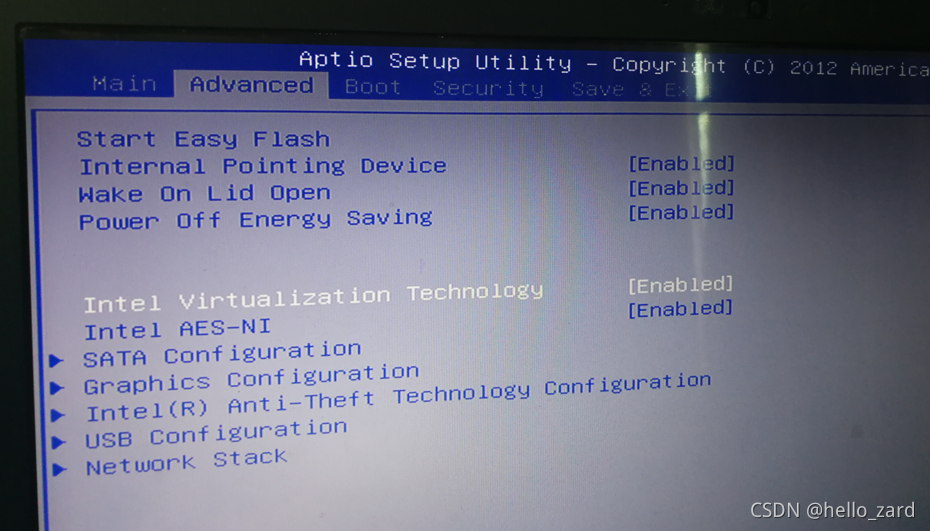
安装CNA过程可以参考其他文章,反正很简单,主要注意设置一下主机名字,root密码,IPV4地址(网关,ip和掩码),安装成功啦。然后去/etc/sysconfig/network-scripts/ifcfg-eth0添加个DNS1,然后ping www.baidu.com成功,也可以上网了。

我的网络设置如下cat /etc/sysconfig/network-scripts/ifcfg-eth0
......
IPADDR=192.168.8.99
NETMASK=255.255.255.0
GATEWAY=192.168.8.1
DNS1=218.85.157.99
.....
安装VRM:用vmware安装VRM,过程参考其他文章,太简单了,网络设置和上面一致,ip设置是192.168.8.52,网络是桥接模式,然后访问https://192.168.8.52/OmsPortal/index.html
用户名admin,默认密码[email protected]!
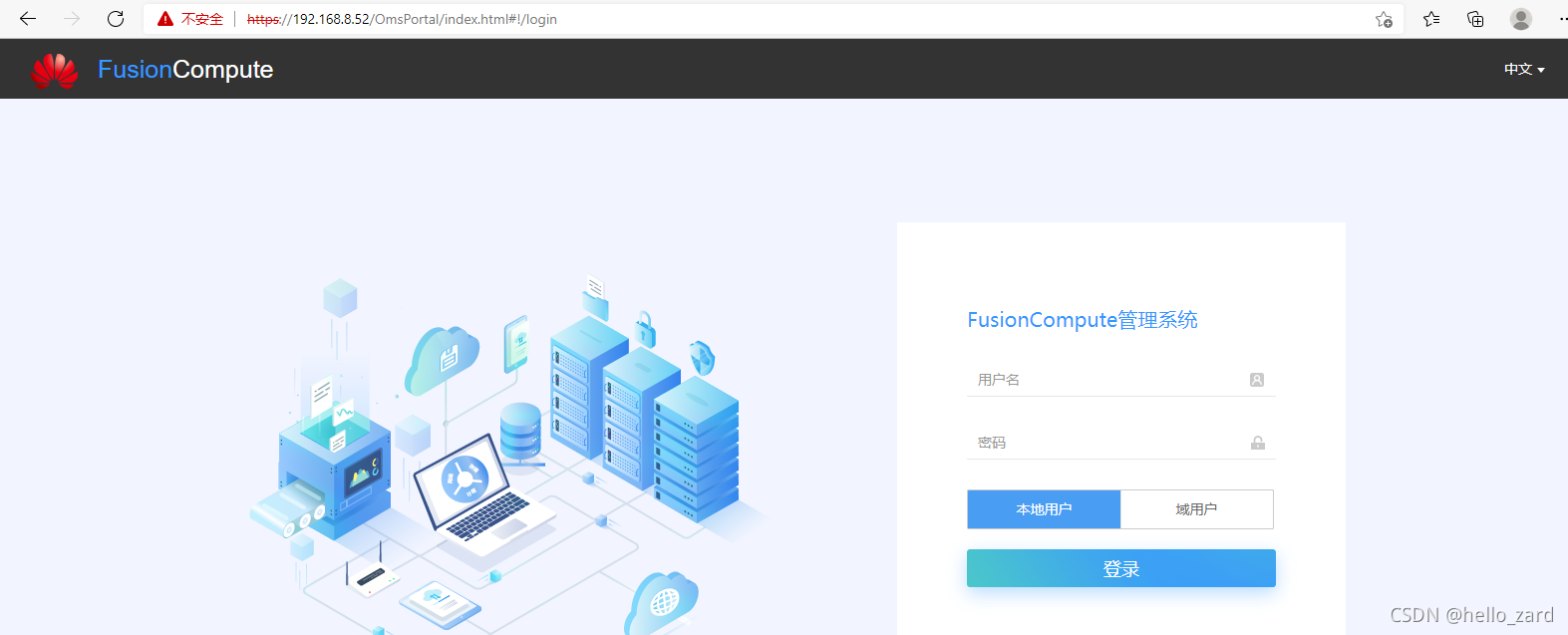
登录进去后修改密码
VRM安装在主机上的尝试:
准备:FusionCompute_VRM-8.0.0-X86_64.zip
FusionCompute_Installer-8.0.0.zip
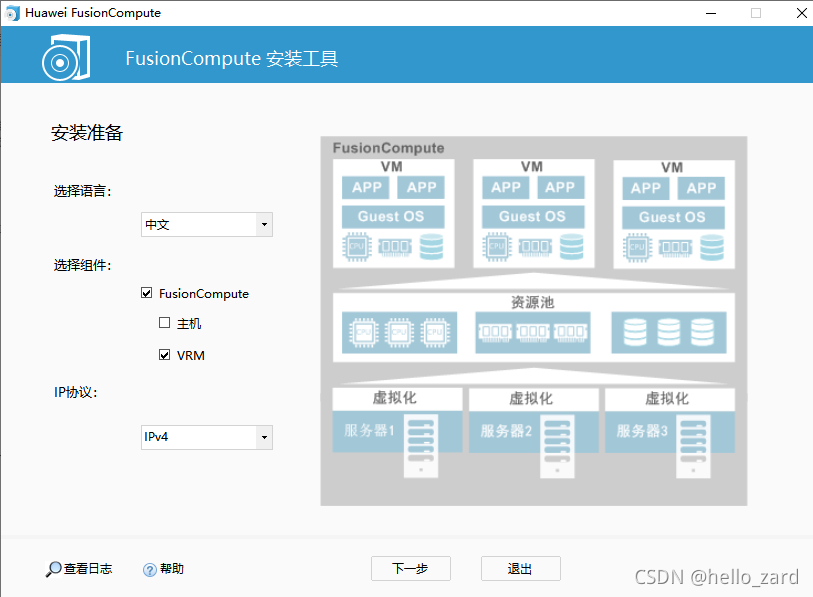
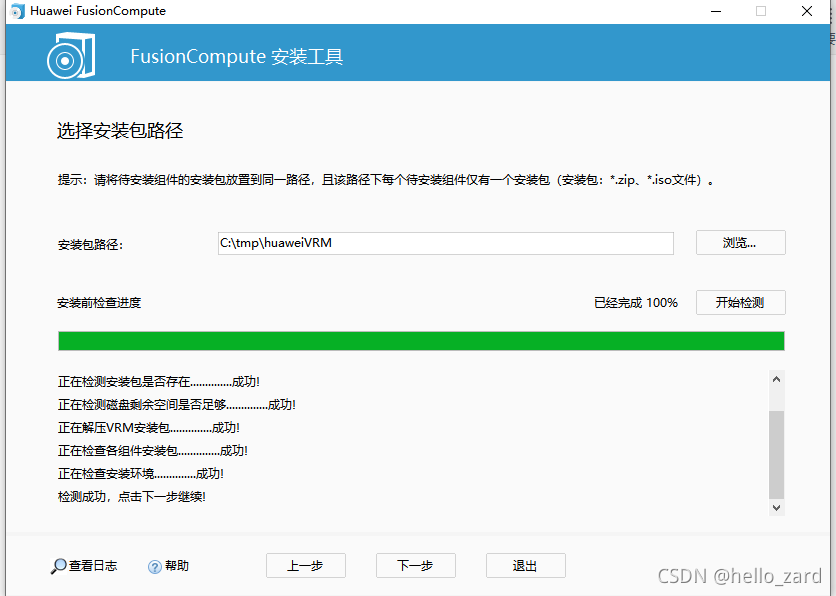
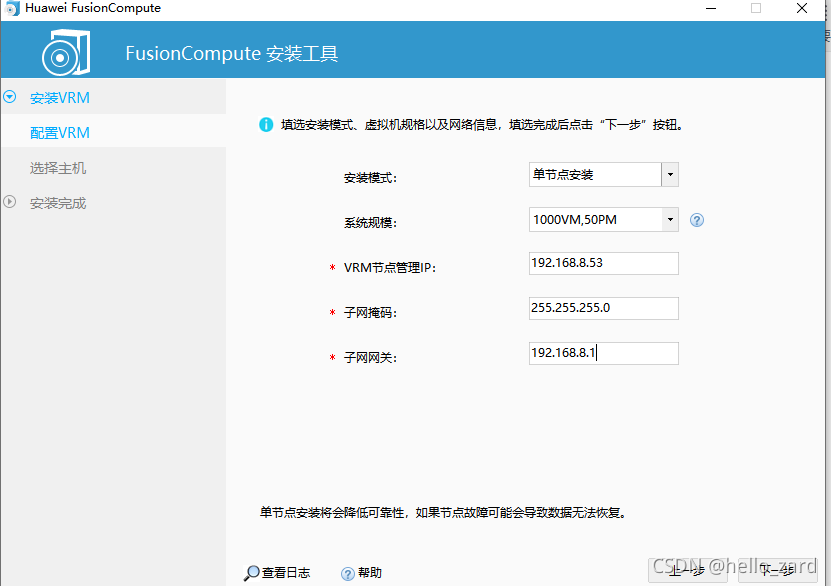
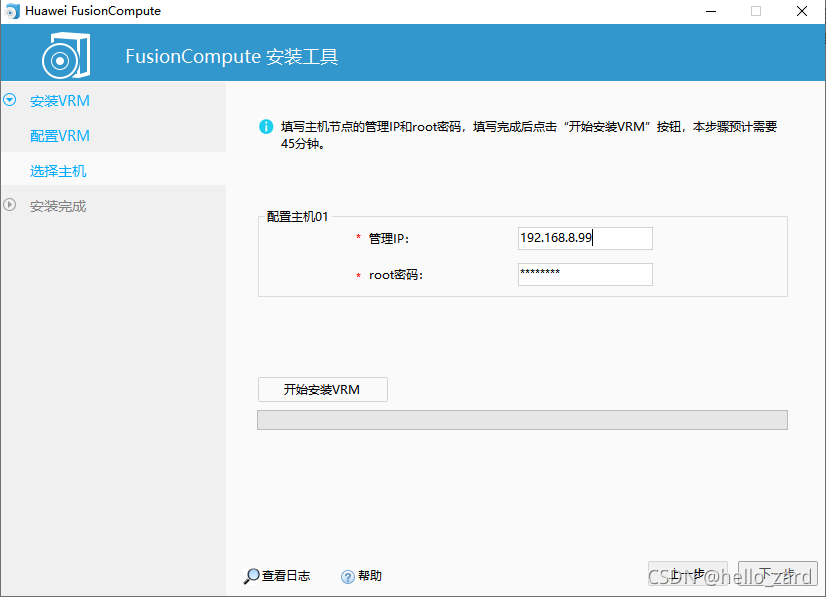
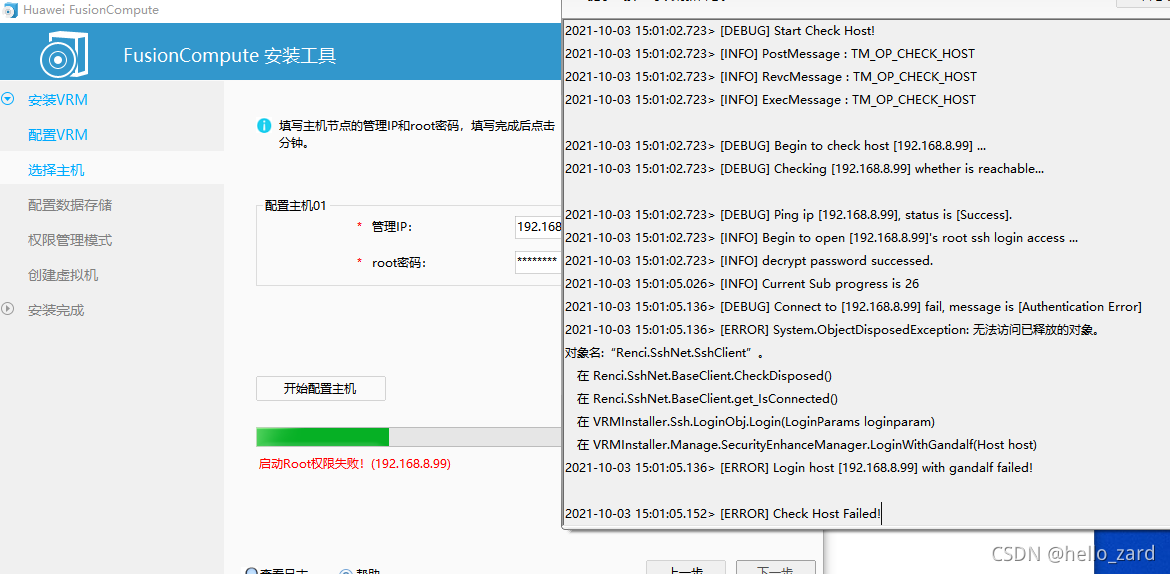
是因为我把gandalf密码修改了,再改回去发现报错:
BAD PASSWORD: The password fails the dictionary check - it is based on a dictionary word
看来不要随便修改ssh用户gandalf的密码。
那么只能重新安装CNA,然后继续VRM的安装
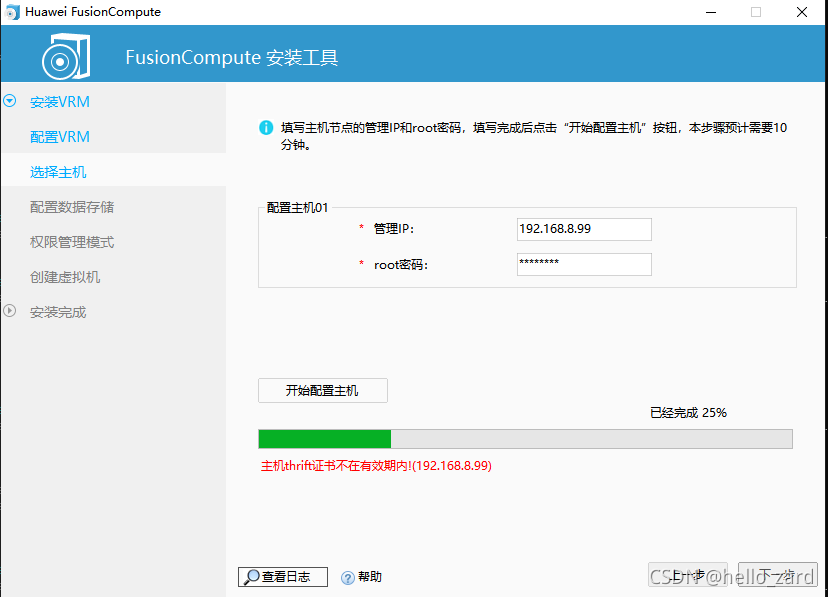
这个又是什么fusioncompute添加主机失败,失败原因:thrift认证失败- 华为 (huawei.com)
执行:sh /opt/galax/vrm/om/common/bin/modifySSLSwitch.sh false
注:Thrift安全认证开关修改完成五分钟后生效。
突然发现跟thrift认证失败无关,是系统时间不对,因为电脑没电池所以每次开机都是在2009年
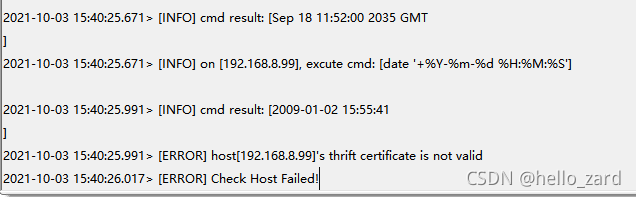

总算成功了
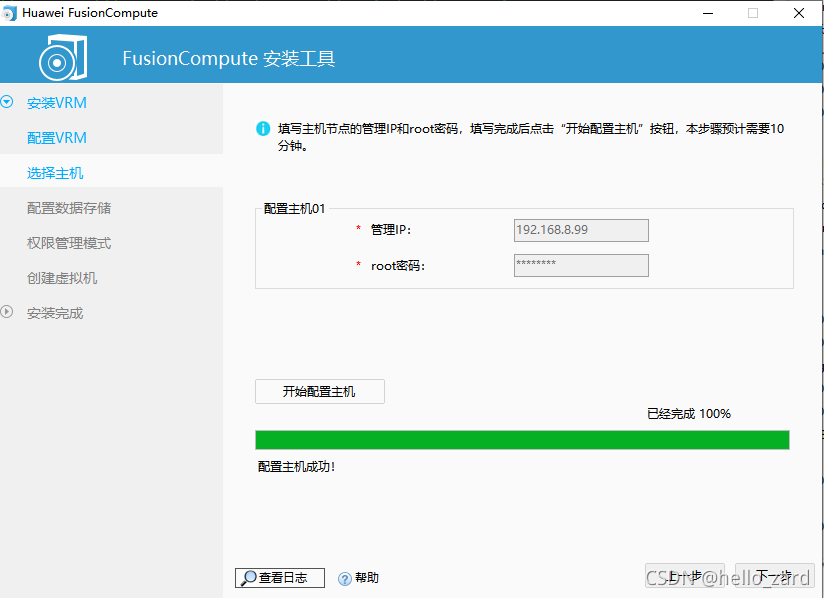
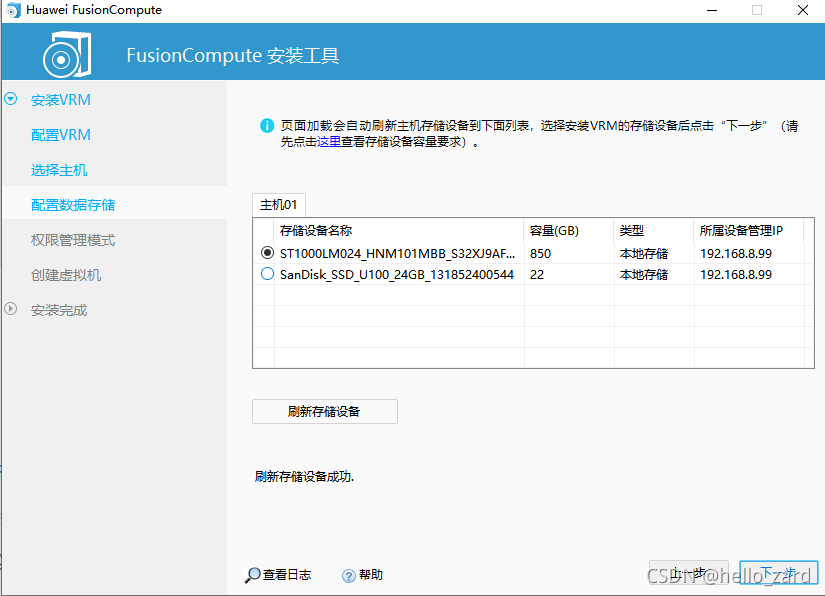
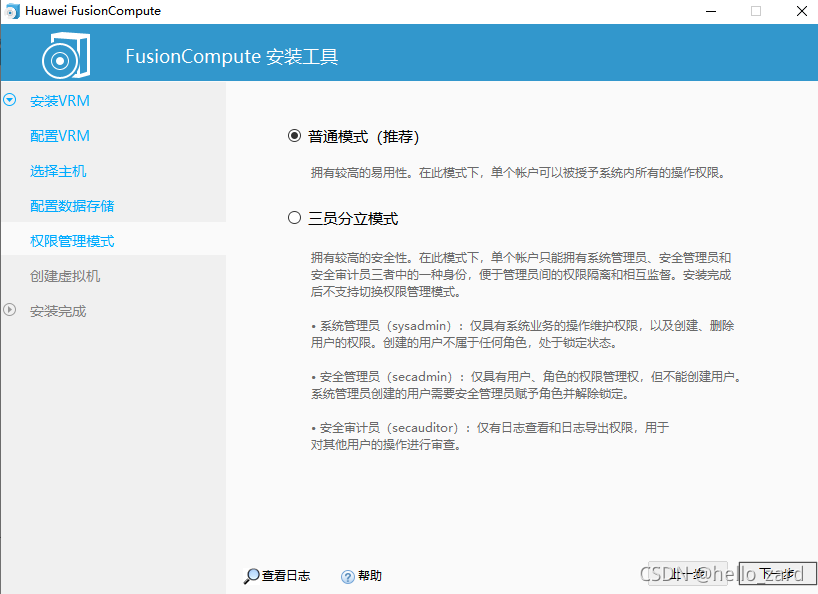
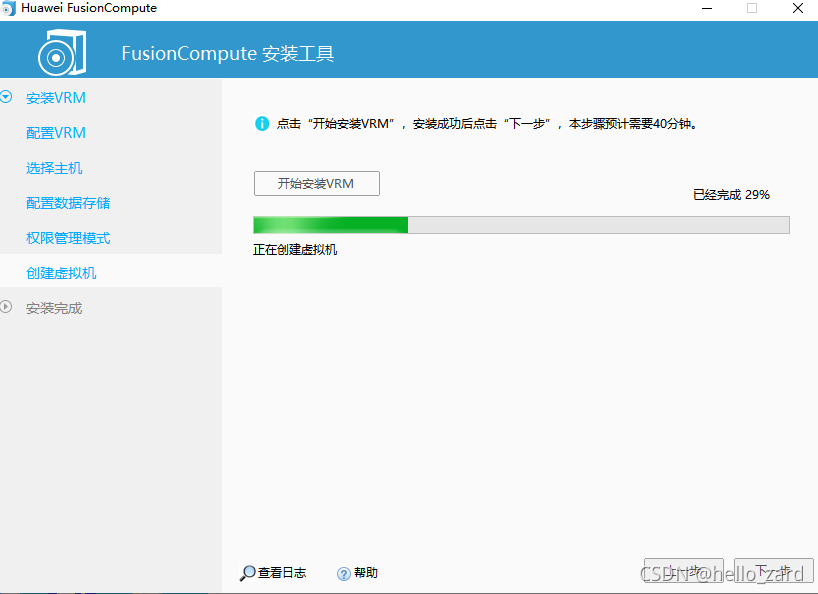
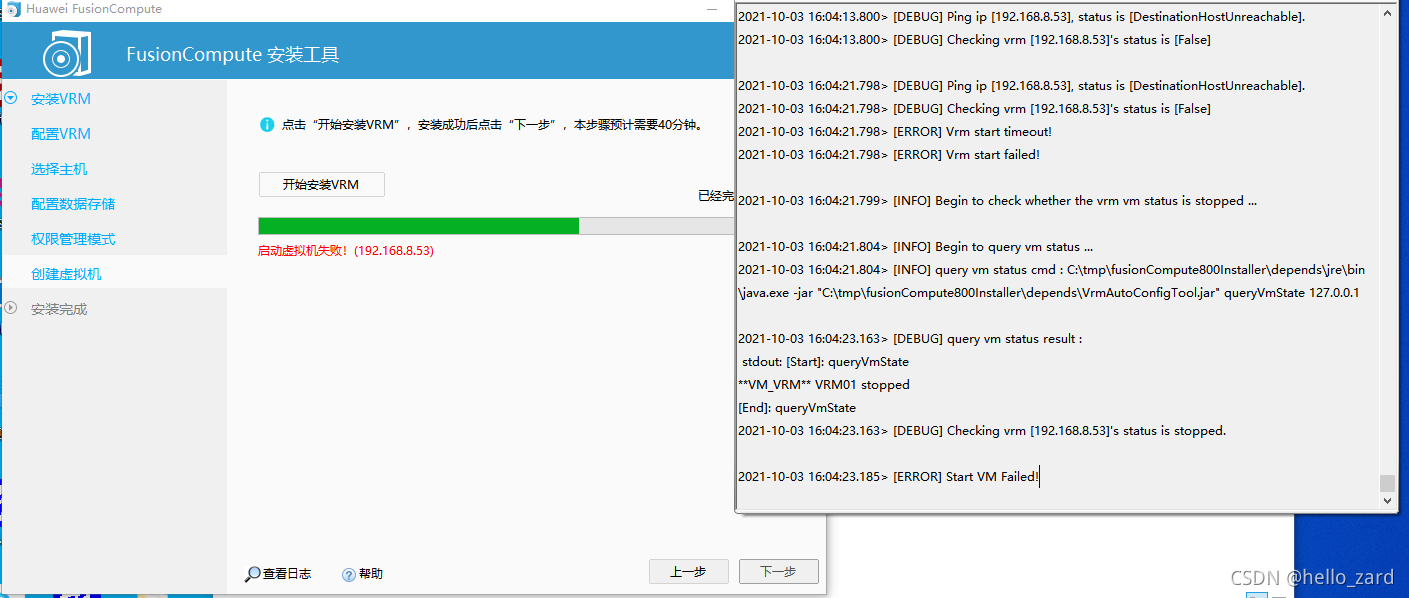
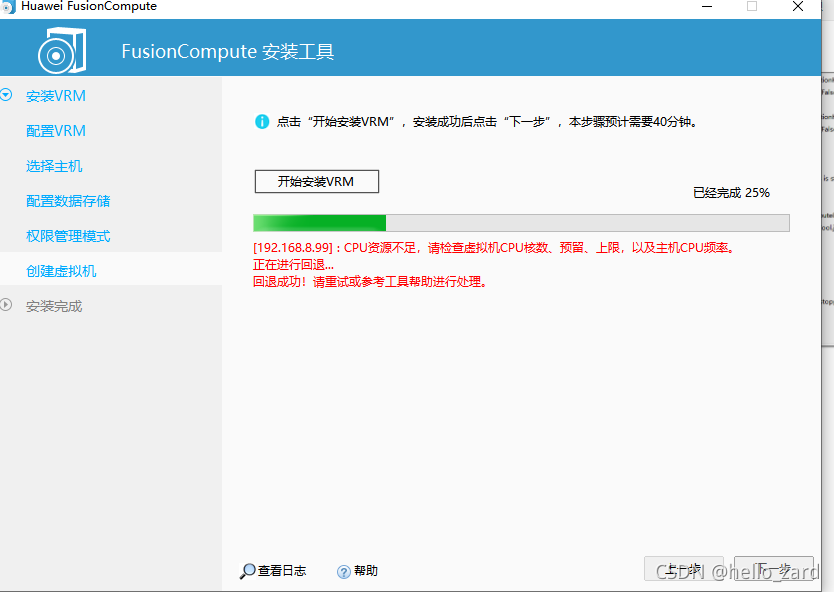
查了下日志,网口不可达,奇怪了不管了,总之VRM还是放在办公电脑上毕竟好。后来想了想,可能是因为VRM虚拟机启动失败吧,毕竟VRM最低要求是6G内存,2个CPU,感觉这破旧电脑已经有CNA了再跑个VRM跑不动,所以虚拟机启动失败。
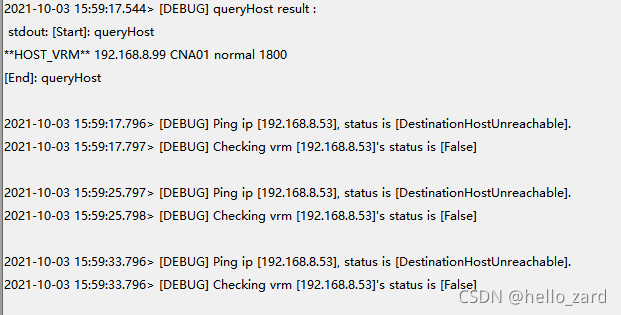
最后注意加风扇给笔记本散热。
参考:VMWare安装华为FusionCompute_GIS+=地理信息+云计算+大数据+容器+物联网+...-CSDN博客
FusionCompute介绍及实验环境安装_f791473571的博客-CSDN博客_fusioncompute
FusionSphere 虚拟化套件 8.0.0 产品文档 06
边栏推荐
猜你喜欢
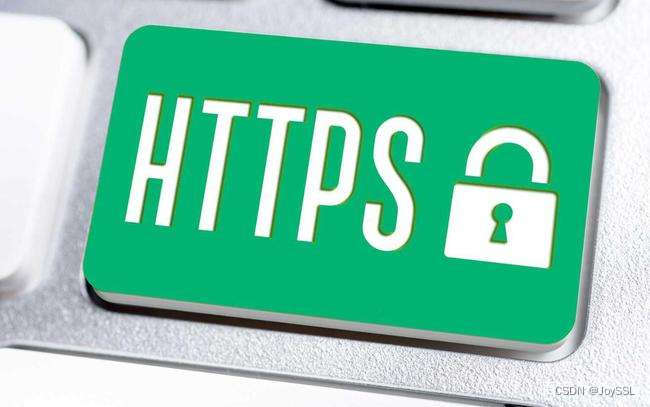
SSL证书部署后,为什么还是显示不安全?
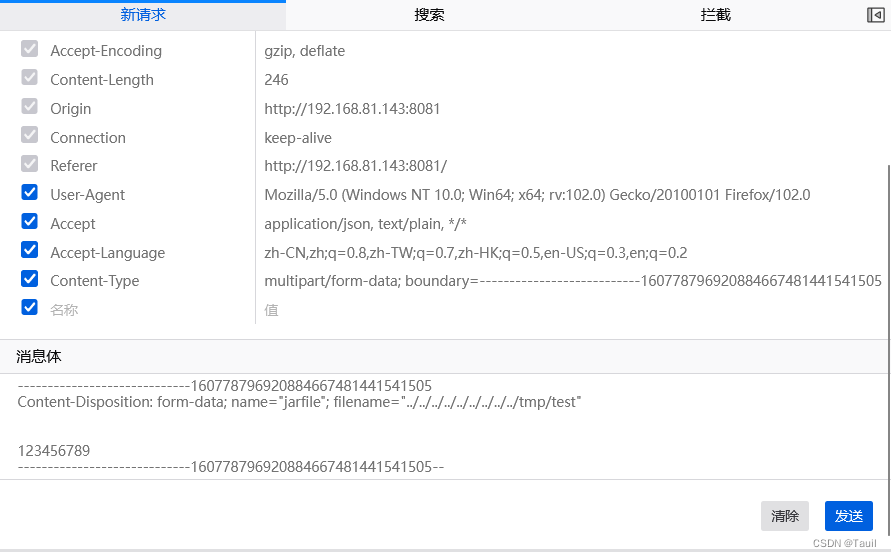
Apache Fink 文件上传漏洞复现及利用
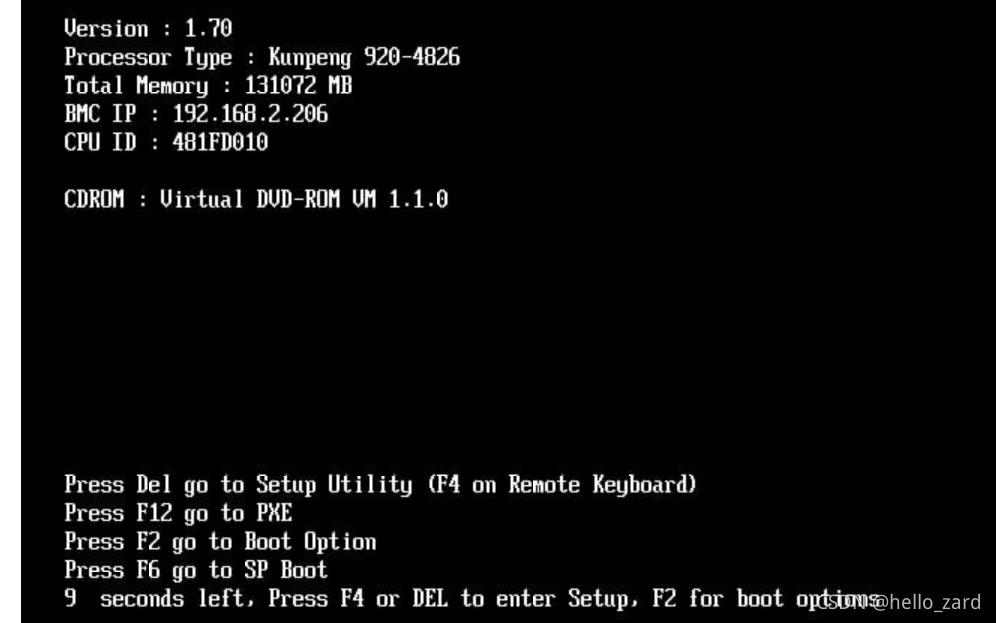
FusionCompute8.0.0实验(0)CNA及VRM安装(2280v2)
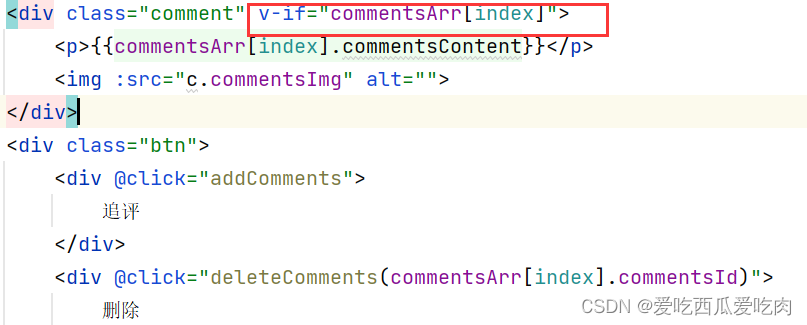
Error in render: “TypeError: Cannot read properties of undefined (reading ‘commentsContent‘)“

ramdisk实践1:将根文件系统集成到内核中
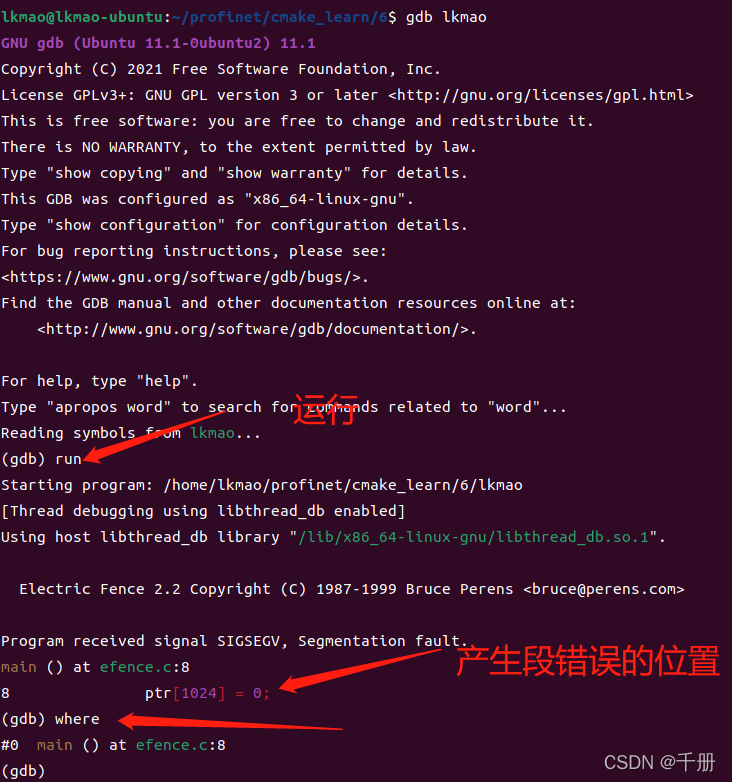
内存调试工具Electric Fence
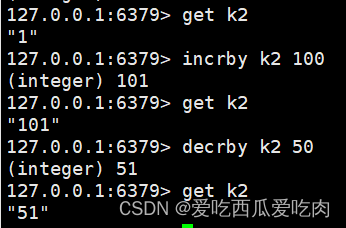
Redis学习笔记【一】
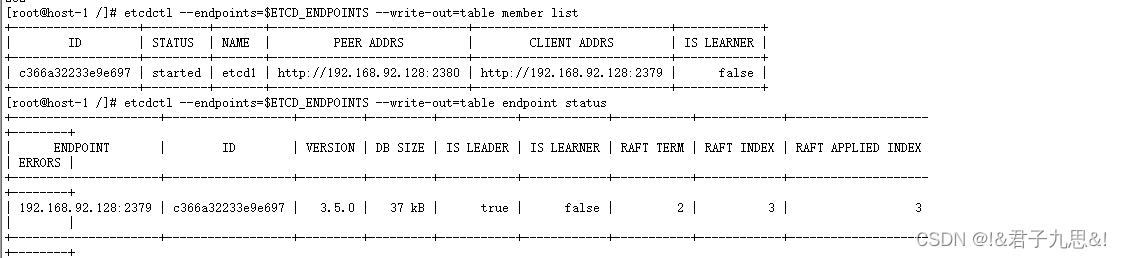
ETCD cluster fault emergency recovery - to recover from the snapshot
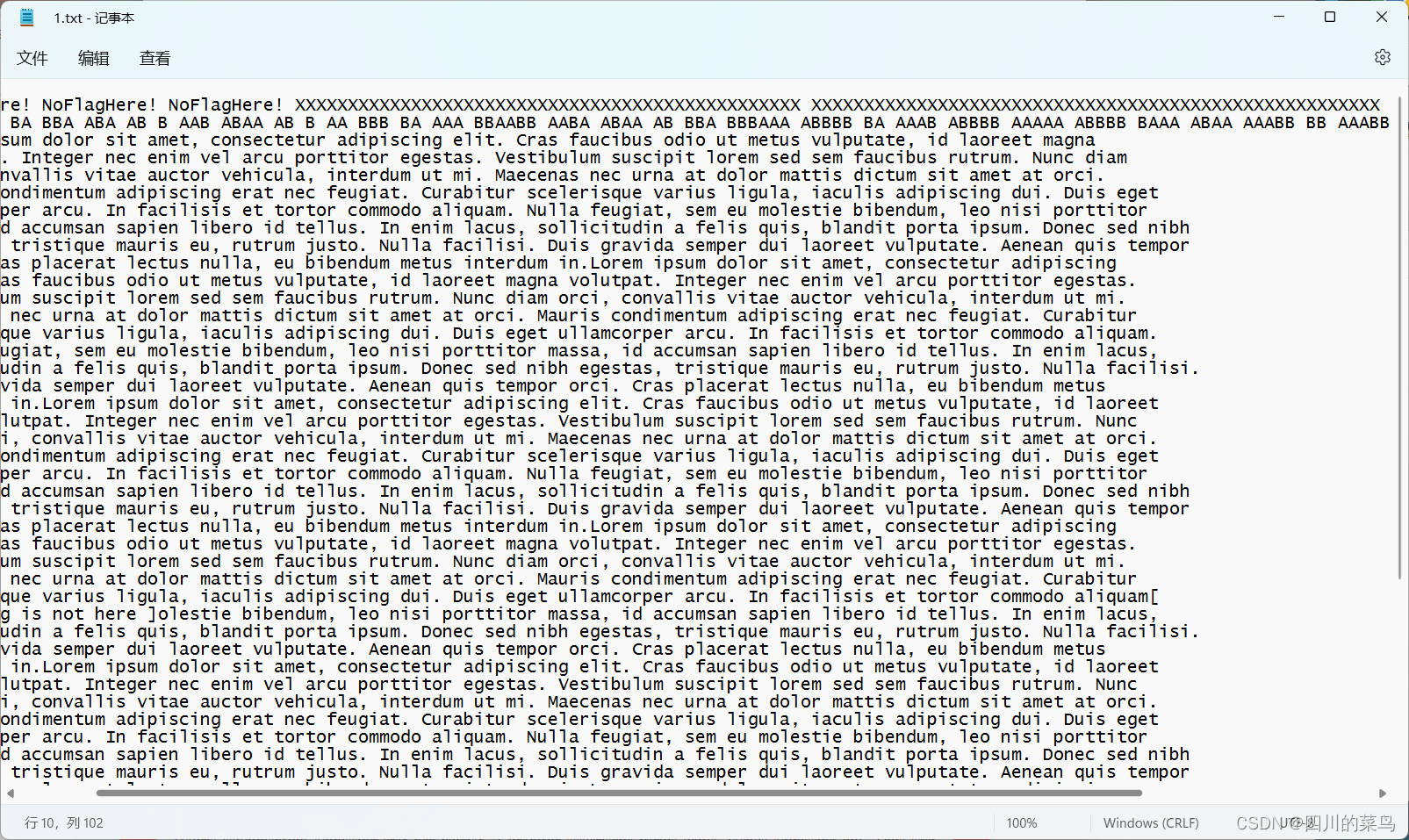
stegano

升级到Window11体验
随机推荐
Login error in mysql: ERROR 1045 (28000): Access denied for user 'root'@'localhost' (using password: YES)ERROR
uboot代码解析1:根据目的找主线
(1) Software testing theory (0 basic understanding of basic knowledge)
Vulnhub靶机--DC7
2022年全国职业技能大赛网络安全竞赛试题B模块自己解析思路(10)
照片的35x45,300dpi怎么弄
CLUSTER DAY02( Keepalived热备 、 Keepalived+LVS 、 HAProxy服务器 )
SECURITY DAY02 (Zabbix alarm mechanism, Zabbix advanced operation and monitoring case)
2022年全国职业技能大赛网络安全竞赛试题B模块自己解析思路(8)
无胁科技-TVD每日漏洞情报-2022-7-27
GoAhead Server 环境变量注入(CVE-2021-42342)漏洞复现
Es常用操作和经典case整理
FusionCompute8.0.0实验(0)CNA及VRM安装(2280v2)
ETCD集群故障应急恢复-本地数据可用
SECURITY DAY05(Kali系统 、 扫描与抓包 、 SSH基本防护、服务安全 )
[HTB]渗透Backdoor靶机
Threatless Technology-TVD Daily Vulnerability Intelligence-2022-7-29
VMware workstation 16 安装与配置
CLUSTER DAY01(集群及LVS简介 、 LVS-NAT集群 、 LVS-DR集群)
升级到Window11体验